PDF에 보호하고 싶은 민감한 정보가 있습니까? 승인되지 않은 PDF 파일에 액세스하면 귀하 또는 귀하의 조직에 부정적인 영향을 미칠 수 있는 개인 정보 보호 및 보안 문제가 발생할 수 있습니다. 이러한 무단 액세스는 PDF 파일을 비밀번호로 보호하지 못하여 발생하는 경우가 많습니다. 따라서 무단 파일 액세스의 위험이 큰 경우 PDF 파일을 암호화해야 합니다.
Coolmuster 의 최신 PDF 소프트웨어 및 기타 기능 덕분에 PDF 파일을 암호로 보호하여 무단 문서 액세스로 인한 보안 및 개인 정보 보호 문제를 완화할 수 있습니다. 이 문서에서는 PDF를 비밀번호로 보호하는 방법을 설명합니다.
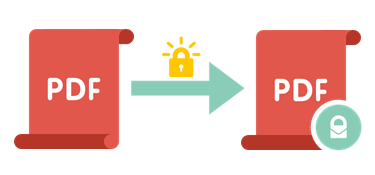
다음은 PDF에 비밀번호를 추가하는 방법을 고려해야 하는 이유입니다.
1. PDF 문서에 대한 내부 액세스를 제한합니다.
PDF를 암호로 보호하면 네트워크 침입자가 파일의 정보를 훔치는 것도 방지할 수 있습니다.
2. PDF가 변경되는 것을 방지합니다.
PDF를 암호로 보호하면 양식이 포함된 PDF를 편집할 수도 없습니다. 이렇게 하면 사용자가 특정 필드를 채우고 나머지는 생략할 수 있습니다.
3. 귀하의 지적 재산을 보호하십시오.
암호로 PDF를 보호하면 내부 통신 및 정책에 대한 피해가 누출되는 것을 제한하는 데 도움이 됩니다.
4. 업계 규정을 준수합니다.
대부분의 산업에서는 업계에서 인정하는 표준 및 정부 규정에 따라 내부 및 고객 문서를 무단 공개 또는 공개 액세스로부터 보호해야 합니다. 이는 특히 환자 의료 기록의 접근 및 처리에 관한 HIPPA 규정을 준수해야 하는 의료 산업의 경우에 해당됩니다. Coolmuster PDF Locker 와 같은 비밀번호 보관함은 가장 민감한 데이터에도 최고의 비밀번호 보호 기능을 제공합니다.
5. 민감한 금융정보를 보호하세요.
비밀번호 보호는 기록, 계좌번호 등 민감한 금융 및 거래 세부정보에 대한 접근을 제한합니다.
6. 불법 복제 및 표절에 대한 두려움 없이 파일을 게시하세요.
PDF를 비밀번호로 보호하는 것은 새로 출판된 논문이나 저널의 무단 생성을 방지하는 효과적인 방법입니다.
비밀번호로 보호된 PDF가 해킹될 수 있나요?
예, 비밀번호 보호는 해킹될 수 있습니다.
그러나 비밀번호를 강력하게 설정할수록 해커가 침입할 가능성이 낮아집니다. 따라서 PDF를 잠글 때 강력한 비밀번호를 설정하십시오. 그런데 다음 Coolmuster PDF Locker 가장 높은 비밀번호 보호 수준을 제공합니다.
Coolmuster PDF Locker PDF 파일을 원활하고 빠르게 암호화할 수 있는 최고의 올인원 PDF 암호화 솔루션입니다. 최상위 PDF 도구에 필요한 여러 가지 우수하고 편리한 기능을 갖추고 있습니다.
Coolmuster PDF Locker 의 주요 기능은 다음과 같습니다.
Coolmuster PDF Locker 사용하여 PDF를 어떻게 비밀번호로 보호합니까?
PDF 파일을 빠르고 쉽게 보호하려면 다음 단계를 따르세요.
01 Coolmuster PDF Locker 다운로드 및 실행
Coolmuster PDF Locker 소프트웨어를 컴퓨터에 다운로드하여 설치하십시오. 그런 다음 소프트웨어를 시작하십시오.
02 PDF 파일 추가
비밀번호로 보호하려는 PDF 파일을 추가하려면 왼쪽 상단에서 "파일 추가"를 클릭하세요. 오른쪽 상단 화면에서 "사용자 비밀번호" 또는 "소유자 비밀번호"를 설정할지 여부를 선택하세요.

03 PDF를 비밀번호로 보호
원하는 암호화 수준(128비트 AES/128비트 RC4/40비트 RC4)을 선택하고 PDF 소유자에게 부여할 권한을 설정합니다. 출력 폴더를 선택한 후 "암호화" 버튼을 클릭하여 비밀번호 보호 프로세스를 시작하세요.

Coolmuster PDF Locker 통해 PDF를 비밀번호로 보호하는 방법을 여전히 잘 모르는 경우 아래 비디오를 시청하십시오.
Mac 사용자인 경우 Mac OS 컴퓨터용 내장 이미지 및 PDF 뷰어인 미리보기를 사용하여 PDF를 암호로 보호할 수 있습니다. 또한 PDF를 암호로 보호하여 인쇄, 주석 추가, 텍스트 복사 등의 기능에 대한 액세스를 제한할 수 있습니다.
미리보기를 사용하여 Mac 에서 PDF를 보호하기 위해 비밀번호를 설정하는 방법은 다음과 같습니다.
1단계. 미리보기에서 PDF 파일을 엽니다.
2단계. "파일" > "내보내기"로 이동합니다.
3단계. 보호된 PDF 파일의 저장 위치와 이름을 선택합니다.
4단계. "석영 필터" 드롭다운 메뉴에서 "암호화"를 선택합니다.
5단계. PDF 파일의 비밀번호를 설정하고 확인한 후 "저장"을 클릭하세요.
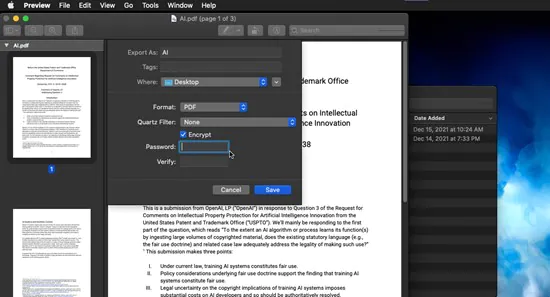
Adobe는 PDF를 암호로 보호하는 데 사용할 수 있는 널리 사용되는 문서 처리 도구입니다. 무료이며 온라인이므로 타사 소프트웨어를 다운로드할 필요가 없습니다.
Adobe를 사용하여 PDF를 암호로 보호하려면 다음 단계를 따르십시오.
1단계. 온라인 페이지를 엽니다. 비밀번호로 보호하려는 문서를 업로드하려면 "파일 선택"을 클릭하세요.
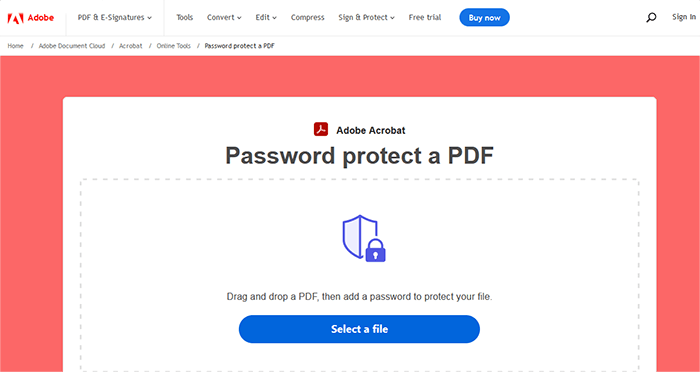
2단계. 비밀번호를 입력한 후 확인을 위해 다시 입력하세요.
3단계. "비밀번호 설정"을 클릭한 다음 편할 때 PDF를 다운로드하거나 공유하세요.
PDF2GO는 PDF 파일을 비밀번호로 보호하는 데 도움이 되는 또 다른 신뢰할 수 있는 무료 온라인 도구입니다. 비밀번호를 설정하여 문서 접근을 제한하거나 파일 편집 등의 권한을 제한할 수 있습니다.
도구를 사용하여 PDF를 비밀번호로 보호하는 방법은 다음과 같습니다.
1단계. 온라인 도구를 열고 "파일 선택"을 클릭하여 비밀번호로 보호하려는 PDF 문서를 추가하세요. 비밀번호와 선택적 설정을 설정하세요.

2단계. "시작"을 클릭하여 문서를 비밀번호로 보호하세요. 귀하가 설정한 제한 사항에 따라 새 문서의 보안이 유지됩니다.
PDF 파일에 대한 비밀번호 보호를 구성하는 것은 개인 정보, 민감한 정보, 기밀 정보를 보호하는 확실한 방법입니다. 이는 규모가 큰 고객 및 재무 데이터를 보유한 조직에 특히 중요합니다.
PDF를 비밀번호로 보호하려는 경우 Coolmuster PDF Locker 번거로움 없이 이러한 기능을 수행할 수 있는 최고의 도구입니다. 또한 PDF에서 비밀번호 보호를 편집하거나 제거 하려는 경우 Coolmuster PDF Password Remover 몇 초 안에 해당 작업을 수행할 수 있습니다. Coolmuster PDF Locker 다운로드하면 몇 번의 클릭만으로 무료로 PDF 파일을 보호할 수 있습니다. 질문이나 우려사항이 있으면 언제든지 지원팀에 문의하세요.
관련 기사:
번거로움 없이 비밀번호로 보호된 PDF를 변환하는 방법